Introducción
En la era digital, transportar y compartir datos es una necesidad cotidiana, y los pendrives han demostrado ser una herramienta indispensable para ello. Sin embargo, muchas personas no saben cómo utilizar un pendrive con su dispositivo Android. Este artículo te guiará paso a paso sobre cómo conectar y usar un pendrive en tu móvil Android, abordando desde la compatibilidad de conectores hasta las precauciones necesarias para garantizar una experiencia segura y efectiva. Si quieres ver los mejores pendrives para móviles aquí.

Tipos de Conectores USB para Android
USB-A y Adaptadores
Uno de los primeros aspectos a considerar es el tipo de conector de tu pendrive. Los pendrives tradicionales suelen tener un conector USB-A, que es más grande y no se conecta directamente a muchos móviles Android modernos. En este caso, la solución es adquirir un adaptador OTG (On-The-Go). Estos adaptadores son económicos y permiten conectar un pendrive USB-A a la entrada USB-C o micro-USB de tu teléfono.
«En el caso de que tengas un USB-A, la mejor opción es comprar un adaptador o aun mejor un USB-C.» – Experiencia personal del usuario.
Mejores conectores de USB-A a USB-C para android
USB-C: La Conexión Directa
Los dispositivos más recientes suelen venir con puertos USB-C, que ofrecen una conexión más rápida y eficiente. Si tu pendrive también tiene un conector USB-C, puedes conectarlo directamente al móvil sin necesidad de adaptadores, lo que simplifica mucho el proceso.
«En el caso de tener un USB-C, ya tienes acceso directo al conector de Android.» – Experiencia personal del usuario.
Mejores pendrives con conector USB-C para Android
Pasos para Conectar un Pendrive a un Móvil Android
Verificar Compatibilidad del Dispositivo
Antes de intentar conectar tu pendrive, asegúrate de que tu dispositivo Android es compatible con la función OTG. La mayoría de los teléfonos recientes soportan OTG, pero siempre es bueno verificarlo en las especificaciones del dispositivo o mediante una aplicación de verificación de OTG disponible en Google Play Store.
Usar Adaptadores para USB-A
Si tu pendrive tiene un conector USB-A, necesitarás un adaptador OTG. Aquí te explicamos cómo utilizarlo:
- Compra un adaptador OTG compatible con tu móvil (micro-USB o USB-C).
- Conecta el adaptador al puerto de carga de tu móvil.
- Inserta el pendrive en el adaptador.
- Espera a que el móvil detecte el pendrive; aparecerá una notificación indicándote que el dispositivo está listo para ser usado.
Conectar Directamente con USB-C
Si tienes un pendrive con conector USB-C, el proceso es aún más sencillo:
- Conecta el pendrive directamente al puerto USB-C de tu móvil.
- Espera a que el móvil detecte el dispositivo y muestra una notificación de almacenamiento externo disponible.
Precauciones y Cuidados al Usar un Pendrive en Android
Para garantizar una experiencia sin problemas y prolongar la vida útil de tu pendrive y móvil, sigue estas recomendaciones:
- Evita desconectar el pendrive abruptamente. Utiliza siempre la opción de «expulsar» o «desmontar» en tu dispositivo antes de desconectarlo.
- Maneja el pendrive con cuidado mientras está conectado para evitar daños físicos tanto al pendrive como al puerto USB del móvil.
- Realiza copias de seguridad regularmente de los datos importantes almacenados en el pendrive para evitar pérdidas por daños o fallos.
«Lo que hay que tener cuidado es, mientras está enchufado, mantenerlo con cuidado para que no sufra ningún daño y poder así aumentar la vida útil del pendrive.» – Experiencia personal del usuario.
Problemas Comunes y Soluciones al Usar un Pendrive en Android
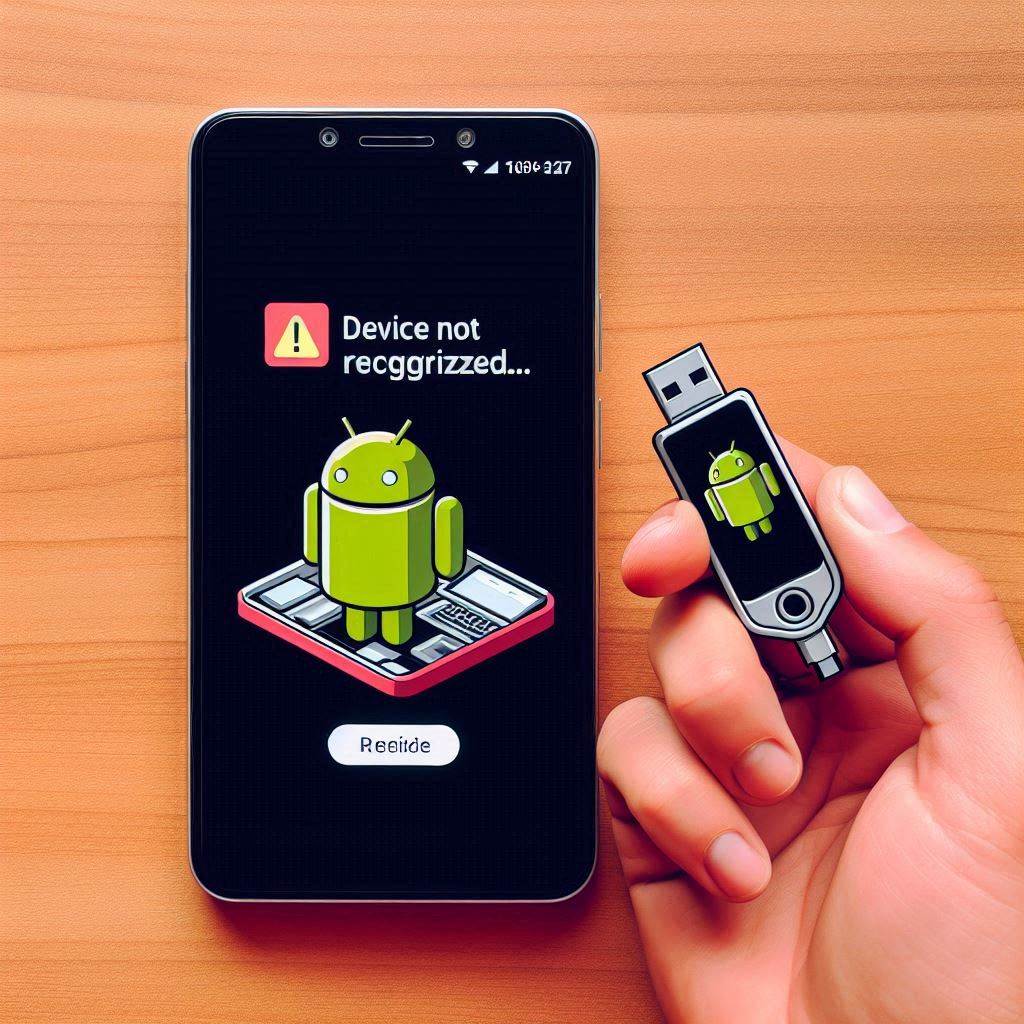
El Móvil No Reconoce el Pendrive
Si tu móvil no reconoce el pendrive, intenta lo siguiente:
- Verifica la compatibilidad OTG de tu móvil.
- Prueba con otro adaptador OTG para descartar que esté defectuoso.
- Reinicia tu móvil e intenta conectar el pendrive nuevamente.
- Formatea el pendrive en formato FAT32 si está en un formato incompatible como NTFS.
Archivos No Se Transfieren Correctamente
Si experimentas problemas al transferir archivos, considera estos pasos:
- Asegúrate de que el pendrive tiene suficiente espacio libre.
- Verifica que los archivos no estén corruptos o demasiado grandes para el sistema de archivos del pendrive.
- Utiliza una aplicación de gestión de archivos para transferir los datos, como «ES File Explorer» o «Solid Explorer».
Recomendaciones Finales y Perspectivas Futuras
En resumen, usar un pendrive en un dispositivo Android es un proceso relativamente sencillo que puede facilitar enormemente la gestión de archivos. A medida que la tecnología avanza, el uso de conectores USB-C se está volviendo más común y práctico.
«Lo que más te recomiendo es un pendrive USB-C, ya que en mi opinión es el futuro.» – Experiencia personal del usuario.
Para una opción de almacenamiento alternativo, también puedes considerar el almacenamiento en la nube. Aunque esta opción requiere una suscripción mensual, ofrece la ventaja de acceder a tus archivos desde cualquier lugar con conexión a internet. Para más información sobre las ventajas y desventajas de cada opción, consulta nuestro artículo Nube vs Pendrive: ¿Cuál es la mejor opción para ti?.
Al seguir esta guía, estarás bien preparado para conectar y usar un pendrive en tu dispositivo Android, asegurando una experiencia fluida y segura.


![Nuevo Adaptador USB A USB C [Paquete de 4, Black], USB C Hembra A...](https://m.media-amazon.com/images/I/31Ny1i44tUL._SL500_.jpg)



